(4 способа) Как сохранить видео WhatsApp на компьютер
WhatsApp стал одним из самых популярных приложений для обмена сообщениями в мире, предлагающим широкий спектр функций, включая возможность делиться видео с друзьями и семьей. Однако если вы хотите сохранить эти видео на своем компьютере, вы можете столкнуться с некоторыми проблемами.
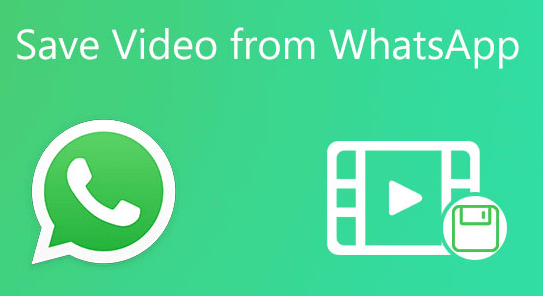
В этом руководстве мы покажем вам 4 способа, как легко и быстро сохранить видео WhatsApp на свой компьютер. Итак, давайте углубимся и узнаем, как сохранить видео WhatsApp на компьютер!
1 # Лучший способ сохранить видео WhatsApp на компьютер
Сохранение видео WhatsApp на компьютер позволяет экономить время и легко с помощью инструмента передачи данных WhatsApp, такого как FoneTool, который позволяет вам получить доступ ко всем вашим медиафайлам WhatsApp и экспортировать нужные видео на ваш компьютер.
Перенос видео из WhatsApp с iPhone на ПК через FoneTool можно быстро выполнить с помощью надежного USB-соединения без потери качества видео. Теперь выполните следующие действия, чтобы узнать, как сохранить видео WhatsApp на компьютер.
Шаг 1. Подключите iPhone к компьютеру через USB> Загрузите, установите и запустите FoneTool и выберите Менеджер WhatsApp функция со своей домашней страницы.
Скачать бесплатную программу Win 11/10/8.1/8/7/XP
Безопасная загрузка
Шаг 2. Выберите Резервное копирование WhatsApp > Начало работы для резервного копирования данных WhatsApp.

Шаг 3. Нажмите Начать резервное копирование чтобы подтвердить сохранение видео WhatsApp на компьютер. Когда все будет готово, нажмите Вид чтобы проверить нужный файл резервной копии WhatsApp.
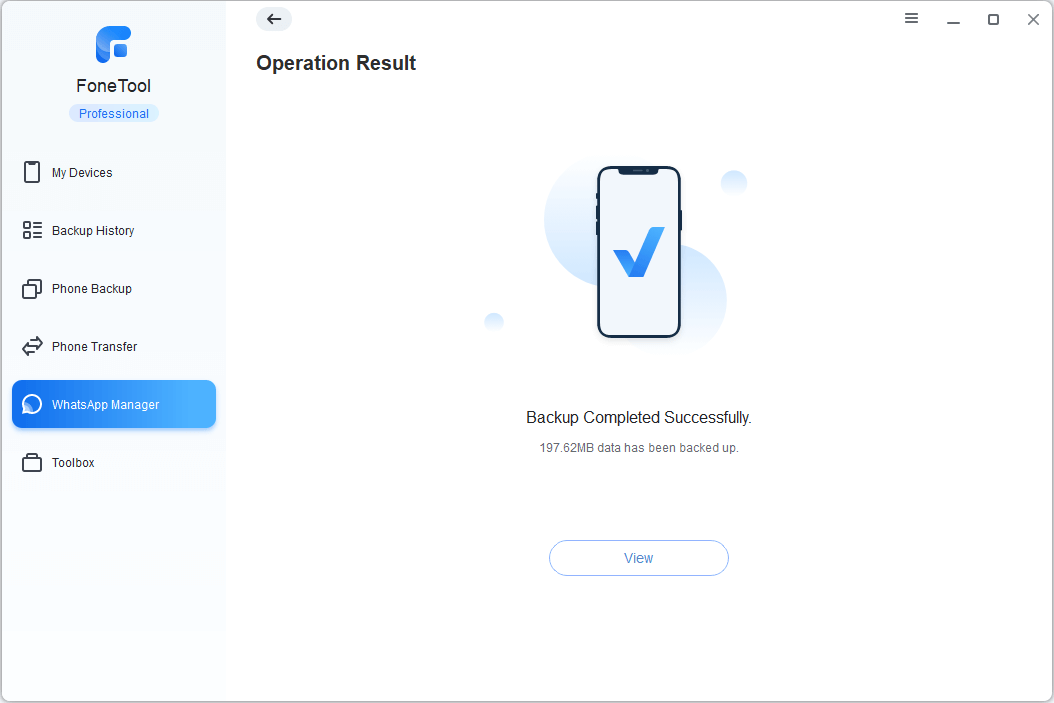
Шаг 4. Выберите файл резервной копии WhatsApp для предварительного просмотра видео, которые вы хотите сохранить на компьютер> Выберите видео и нажмите Восстановить сделать это.
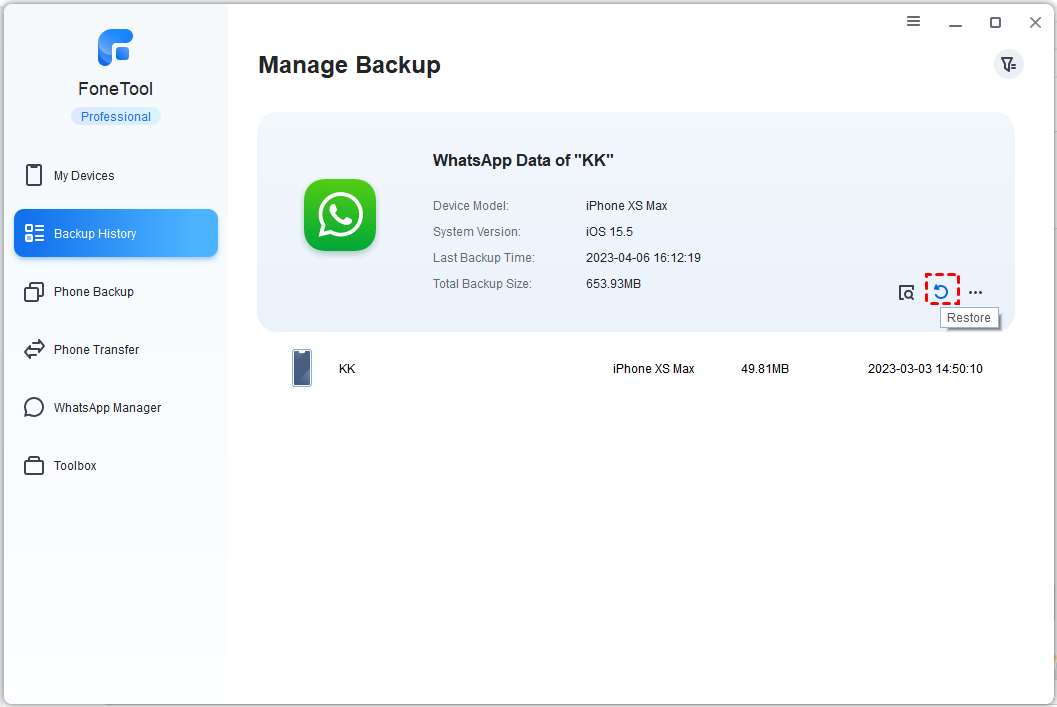
2# Как сохранить видео WhatsApp на компьютер по электронной почте
Без предварительной установки какого-либо стороннего инструмента вы можете попробовать функцию экспорта в приложении для беспроводной передачи видео WhatsApp с iPhone на ПК по электронной почте. Чтобы узнать, как сохранить видео из WhatsApp на компьютер, следуйте инструкциям ниже.
Шаг 1. Откройте WhatsApp и перейдите в чат, содержащий видео, которые вы хотите сохранить на компьютер. > Коснитесь имени контакта > Коснитесь. Экспортировать чат.
Шаг 2. Выберите Прикрепить медиа чтобы вы могли экспортировать видео > Выберите Почта > Введите свой адрес электронной почты > Нажмите Отправлять для экспорта ваших чатов WhatsApp.

Шаг 3. Когда все будет готово, откройте почтовый клиент на своем компьютере, чтобы сохранить видео WhatsApp на ПК.
3# Как загрузить видео WhatsApp на компьютер из Интернета/приложения
Гораздо удобнее переносить видео WhatsApp с iPhone на ПК, напрямую посетив веб-клиент WhatsApp или настольный клиент и загрузив видео. В разделе ниже вы узнаете, как загрузить видео WhatsApp на компьютер.
Шаг 1. Открыть Веб-сайт WhatsApp или настольное приложение WhatsApp, войдите в свою учетную запись WhatsApp.
Шаг 2. Выберите разговор, в котором есть видео, которое вы хотите загрузить, > выберите видео, чтобы открыть его.
Шаг 3. Нажмите значок значок загрузки в правом верхнем углу, чтобы загрузить видео на компьютер.
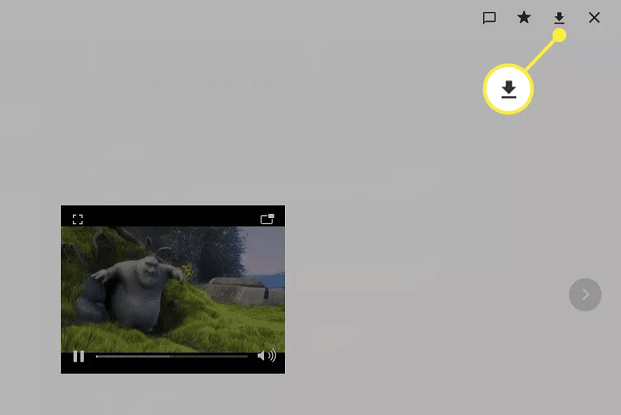
4# Как перенести видео из WhatsApp на компьютер в один клик
Чтобы сохранить видео WhatsApp с компьютера, вы также можете сохранить видео из WhatsApp на iPhone и перенести видео с iPhone на ПК без потери качества или потери данных с помощью инструмента передачи данных iOS, такого как FoneTool. Он может не только помочь вам сделать резервную копию данных WhatsApp, но также помочь перенести файлы, такие как фотографии, видео, контакты и сообщения, с iPhone на iPhone, с iPhone на ПК и наоборот.
Шаг 1. Сохраните видео из WhatsApp на iPhone.
Вы можете сохранять видео WhatsApp на iPhone автоматически или вручную в соответствии с вашими потребностями.
• Чтобы автоматически сохранять все видео WhatsApp: Идти к Настройки WhatsApp > Хранение и данные > Тип Видео и выбери Wi-Fi или Wi-Fi и сотовая связь.
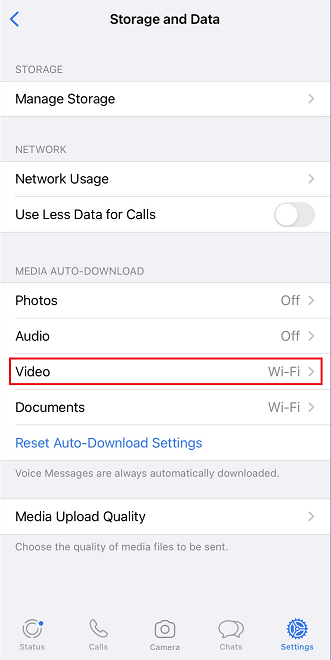
Пожалуйста, вернитесь к Настройки WhatsApp > Чаты чтобы убедиться, Сохранить в ленту камеры опция включена, поэтому вы можете получить доступ к загруженным видео на вашем iPhone.
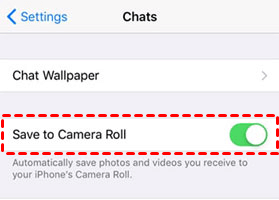
• Чтобы вручную сохранить выборочные видео: Открыть WhatsApp > Нажмите Чаты > Выберите разговор, содержащий видео, которые вы хотите сохранить на iPhone > Нажмите и удерживайте видео, а затем нажмите Сохранять.
Шаг 2. Перенос видео WhatsApp с iPhone на ПК
1. Запустите FoneTool и подключите свой iPhone.
2. Выберите Телефонный перевод и пойти в с iPhone на ПК.
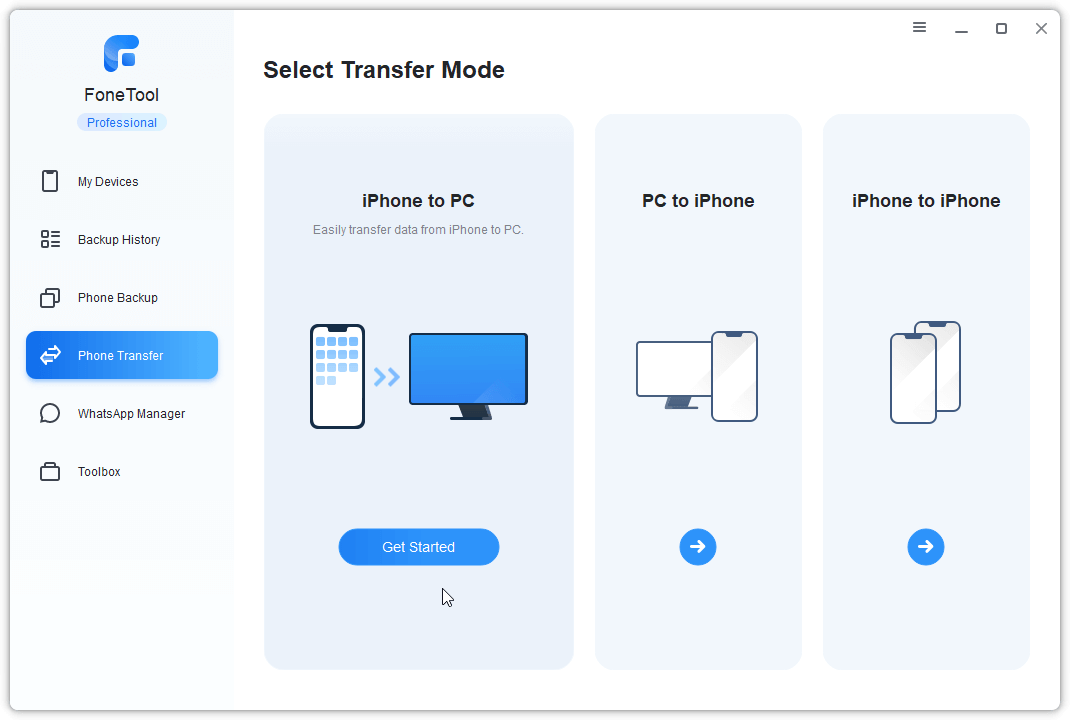
3. Выберите Видео и выберите Видео WhatsApp > Нажмите Начать передачу и выберите путь хранения.
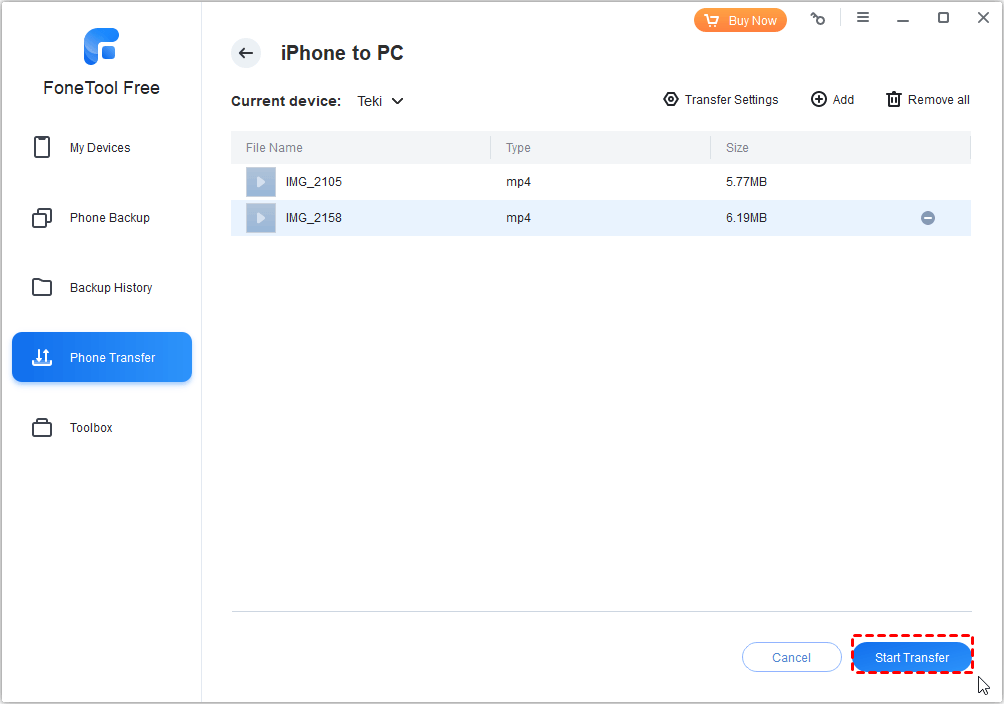
Заключение
В заключение хочу сказать, что сохранить видео WhatsApp на компьютер — несложная задача, и ее можно сделать несколькими различными способами. Независимо от того, решите ли вы использовать WhatsApp Web, стороннее программное обеспечение или встроенные функции вашего устройства, вам доступно множество вариантов.
Следуя инструкциям, описанным в этом руководстве, вы можете легко сохранить свои любимые видео WhatsApp на свой компьютер и сохранить их для просмотра в будущем. Если это руководство поможет вам, поделитесь им с другими.
FoneTool — универсальный менеджер данных iPhone
Переносите, резервируйте и управляйте данными на iPhone, iPad и iPod touch простым способом.
-

Совместимость с iOS 17
 iPhone 15 поддерживается
iPhone 15 поддерживается




